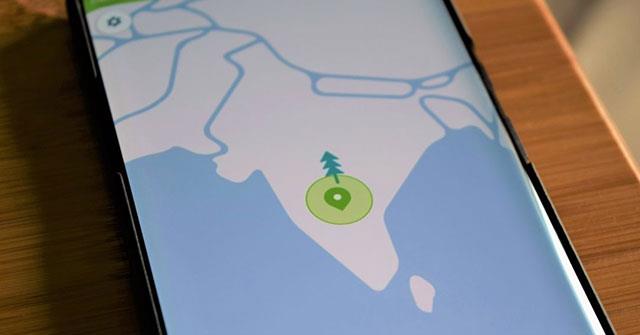Yksinkertaisin ja yleisimmin käytetty korjaus on käynnistää uudelleen, oli se sitten mikä tahansa, jos jokin menee pieleen. Onko Windows havainnut virheen? Uudelleenkäynnistää. Puhelin ei saa yhteyttä WiFi-verkkoon? Uudelleenkäynnistää. Vaikka se ei korjaa kaikkea, tämä menetelmä on joskus hyödyllinen.
Sama koskee modeemeja (joko kaapeli-, DSL-, satelliitti- tai kuituverkko) tai reitittimiä. Mutta jos et käynnistä uudelleen kunnolla, saatat menettää henkesi, joskus jopa pahemmin kuin ongelmasi.
Milloin minun on käynnistettävä reititin uudelleen?
Uudelleenkäynnistys on yksi yksinkertaisimmista vianetsintävaiheista
Uudelleenkäynnistys (tunnetaan myös uudelleenkäynnistyksenä) on yksi yksinkertaisimmista vianetsintävaiheista, joita voit tehdä laitteiden kanssa, jotka eivät toimi kunnolla. Näyttääkö Windows vähän bugiselta tänään? Käynnistä tietokoneesi uudelleen. iPhonesi ei enää muodosta yhteyttä WiFi-verkkoon? Käynnistä puhelin uudelleen ja yritä uudelleen.
Mielenkiintoista on, että kun kuvailet ongelmaa IT-osastollesi tai tekniselle tuelle, he ehdottavat laitteen uudelleenkäynnistämistä tai uudelleenkäynnistämistä välittömästi, koska todellisuudessa uudelleenkäynnistys voi auttaa . voi korjata monia ongelmia .
Uudelleenkäynnistys korjaa myös verkkolaitteiden, kuten digitaalisten modeemien (jotka voivat olla kaapeli-, DSL-, satelliitti- tai kuituverkko) ja reitittimien ongelmat. Ovatko älypuhelimesi ja kannettavasi menettänyt Internet-yhteyden? NAS ei enää näy työpöydällä? Ovatko liitetyt laitteet hitaita striimattaessa ja selaattaessa verkossa? Jos näin on, käynnistä reititin ja modeemi uudelleen. Verkkolaitteiston uudelleenkäynnistys korjaa jopa 75 % verkko- ja Internet-ongelmista.
Reititin ja modeemi on käynnistettävä uudelleen oikeassa järjestyksessä, jotta uudelleenkäynnistysprosessi korjaa ongelman. Jos laitteita ei käynnistetä uudelleen oikeassa järjestyksessä, saatat menettää Internet-yhteytesi kokonaan.
Seuraa alla olevaa lyhyttä toimenpidettä yrittääksesi parantaa tilannetta. Uudelleenkäynnistys tällä tavalla toimii useimpien reititinmerkkien ja -mallien sekä modeemien kanssa.
Kuinka käynnistää modeemi ja reititin uudelleen
Huomautus: Seuraavat vaiheet koskevat laitteen uudelleenkäynnistämistä, ei laitteen nollaamista. Jos haluat tietää eron uudelleenkäynnistyksen ja nollauksen välillä , lue toinen artikkeli, jonka Wiki.SpaceDesktop esitteli.
Vaihe 1: Irrota reititin ja modeemi.
Älä käytä painikkeita, joissa lukee Reset tai Restart, koska ne yleensä käynnistävät yllä olevan varoituksen palautus-/nollausprosessin. Voit sammuttaa sen virtapainikkeella, mutta johdon irrottaminen on yksinkertaisempaa.
Jos on muita hallittuja verkkolaitteita, kuten verkkokytkimiä, muista irrottaa myös ne. Mitä tulee hallitsemattomiin laitteisiin, niiden jättäminen kytkettynä on hyvä, mutta katso, ovatko ne ongelmasi syynä.
Vaihe 2: Odota 30 sekuntia
Tämä vaihe ei välttämättä ole tarpeen, jos tiedät tarkalleen, mikä ongelma on, mutta usein vain käynnistät uudelleen, kun et tiedä, mikä ongelma on. Odota, että laite lepää, jotta Internet-palveluntarjoaja, tietokone ja laite tietävät, että olet offline-tilassa.
Vaihe 3: Liitä modeemikaapeli takaisin
Muista kytkeä vain modeemikaapeli. Jos virta ei käynnisty muutamassa sekunnissa, yritä käynnistää se virtapainikkeella. Jos käytät kaapeliverkkoa, modeemi on laite, joka yhdistää verkon suoraan kotiisi.
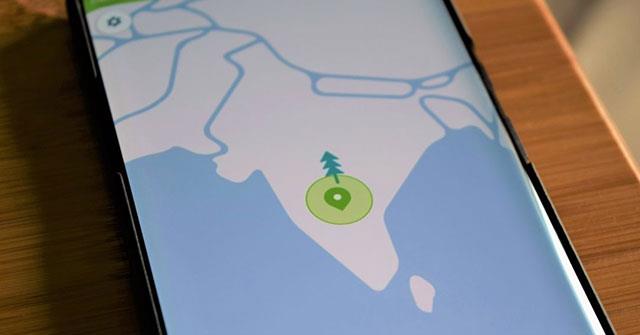
Modeemi on laite, joka muodostaa yhteyden suoraan kotiverkkoosi
Vaihe 4: Odota vähintään 60 sekuntia
Tämä odottaminen on erittäin tärkeää, mutta usein unohdettu. Modeemi tarvitsee aikaa todentaakseen Internet-palveluntarjoajan ja saadakseen määritetyn julkisen IP-osoitteen.
Vaikka modeemit ovat erilaisia, niissä on pääasiassa 4 valoa: lähdevalo, vastaanottovalo, lähettävä valo ja toimintavalo. Varmista odottaessasi, että 3 ensimmäistä valoa palavat osoittaen, että modeemi on saanut virran.
Vaihe 5: Liitä reititin takaisin
Aivan kuten kun kytket modeemin vaiheessa 3, sinun on joskus painettava virtapainiketta. Jos käytät modeemi- reititinyhdistelmää , ohita tämä ja seuraava vaihe. Laitteen ohjelmisto avautuu automaattisesti oikeassa järjestyksessä.
Jos haluat tietää, mikä on reitittimesi, huomaa, että reititin on yleensä kytketty suoraan modeemiin, joten sen vieressä oleva laite on tarvitsemasi reititin. Kaikilla reitittimillä ei ole antenneja, mutta monilla on, joten jos et tiedä, tarkista onko jollain sellainen.
Vaihe 6: Odota vähintään 2 minuuttia
Tämä on aika, jolloin reititin saa varmuuskopiot takaisin, tietokoneilla, puhelimilla ja muilla verkkoa käyttävillä "alavirran" laitteilla on aikaa saada uusi yksityinen DHCP-palvelun IP-osoite reitittimeen.
Jos olet katkaissut virran kytkimistä tai muista verkkolaitteista, nyt on aika kytkeä ne takaisin päälle. Muista odottaa muutama minuutti. Jos laitteita on paljon, muista ottaa virta ulkopuolelta (verkkokartan perusteella).
Vaihe 7: Nyt reititin ja modeemi ovat käynnistyneet uudelleen oikein. Yritä tarkistaa, onko ongelma korjattu.
Vaikka tietokonetta tai muita langattomia laitteita ei tarvitse käynnistää uudelleen, se voi olla hyvä idea tehdä niin, varsinkin jos joillakin on verkko ja joillain ei. Kuten reitittimien ja modeemien kohdalla, muista käynnistää uudelleen oikein. Jos ei, voit päivittää IP-osoitteen (käyttäen komentokehotteen ipconfig/review-komentoa ) .
Jos reitittimen ja modeemin uudelleenkäynnistys ei korjaa ongelmaa, yritä löytää verkkovirheen tarkka syy. Jos et saa signaalia Internet-palveluntarjoajalta (kolme ensimmäistä valoa eivät syty tasaisesti), yritä soittaa Internet-palveluntarjoajalle….
Katso lisää: